如何修復 WordPress 中的此錯誤
已發表: 2023-06-15“DNS 服務器未響應”錯誤是 WordPress 的一個常見問題,但它也會影響對非 WordPress 網站的訪問。
幸運的是,通過一些故障排除步驟,清除錯誤並訪問您的站點相對簡單。 例如,您可能只需要檢查您的互聯網連接。 或者,解決方案可能稍微複雜一些,需要您更改 DNS 服務器或刷新 DNS 緩存。
DNS服務器無響應錯誤介紹
DNS 服務器無響應錯誤是 WordPress 的常見錯誤,但它不僅限於 WordPress,它也可能影響您對非 WordPress 網站的訪問。
遇到該錯誤可能會非常令人沮喪,因為它會阻止您訪問自己的網站。 相反,您可能會收到一條警告消息,其中顯示“無法訪問此網站”之類的內容。
DNS 服務器未響應錯誤意味著您的 Web 瀏覽器無法連接到您嘗試訪問的網站的 DNS 服務器,可能是因為該服務器沒有響應,或者您的 Web 瀏覽器無法訪問 Internet。
DNS 在連接網絡瀏覽器和網站服務器方面發揮著重要作用。 因此,如果您的網絡瀏覽器無法訪問 DNS 服務器,它將無法加載該網站。
以下是 DNS 服務器無響應錯誤的一些最常見原因:
- DNS 提供商不可用
- 您失去了互聯網連接
- 您的防火牆或防病毒軟件阻止了連接
- 網絡瀏覽器有問題
- 您的 DNS 緩存已過時
確定 DNS 服務器無響應錯誤的原因可能很困難。 這就是為什麼最好嘗試一些有用的 WordPress 故障排除方法,直到清除錯誤。 我們將在下一節中引導您完成修復此錯誤的方法。
如何修復DNS服務器無響應錯誤(五種方法)
現在您已經對 DNS 服務器無響應錯誤有了更多了解,讓我們看一下您可以嘗試解決該問題的五個故障排除技巧。
- 檢查您的互聯網連接
- 使用不同的瀏覽器訪問您的網站
- 禁用防病毒軟件或防火牆
- 更改默認 DNS 服務器地址
- 刷新您的 DNS 緩存
1. 檢查您的互聯網連接
正如所討論的,如果您未連接到 Internet,您可能會看到 DNS 服務器未響應錯誤。 因此,您需要檢查連接是否仍然正常工作。
首先,確保您仍然連接到互聯網,因為您的連接可能由於某種原因而斷開。
如果這不是問題,您可以通過配置無線診斷來進一步排除網絡問題。 首先,關閉所有應用程序。
然後,對於 Mac 用戶,您需要按住選項鍵並選擇菜單欄中的Wi-Fi圖標。
然後,選擇打開無線診斷:
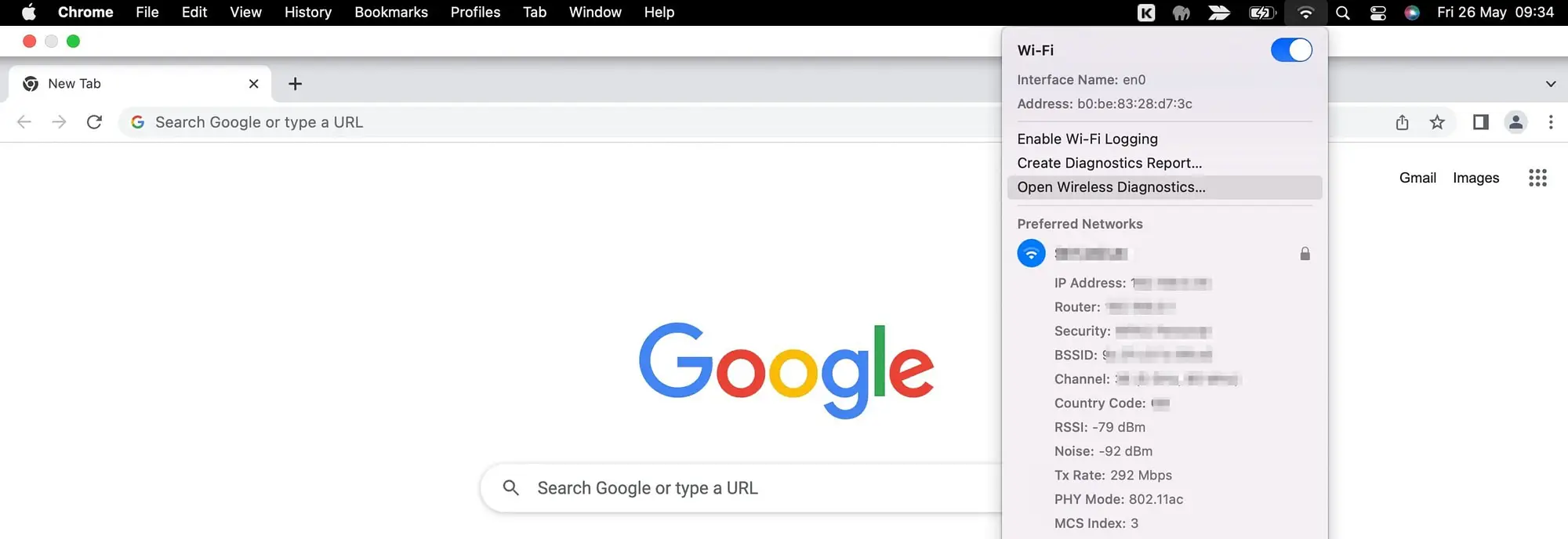
現在,只需按照出現的彈出窗口中的說明進行操作即可。 掃描完成後,選擇“信息”圖標以查找有關每個條目的更多信息。
對於 Windows 用戶,您可以右鍵單擊桌面系統托盤中的連接圖標。 然後,選擇解決問題。
如果這不能解決 DNS 服務器無響應錯誤,您可以通過打開和關閉計算機來重新啟動互聯網連接。 但是,如果您仍然收到錯誤消息,則您的路由器可能有問題。
在這種情況下,您可以嘗試重新啟動路由器。 通常,您可以通過找到電源按鈕並按一次來完成此操作。 然後,等待幾秒鐘,然後再重新打開它。
或者,您甚至可能想完全重新啟動路由器。 為此,請將其完全拔掉並等待至少 30 秒,然後再重新連接電源。
2. 使用不同的瀏覽器訪問您的網站
DNS 服務器未響應錯誤的主要原因之一是您的瀏覽器存在問題。 因此,您也許可以通過使用不同的瀏覽器訪問您的網站來修復錯誤。
例如,如果您當前使用 Google Chrome 連接到您的網站,請嘗試切換到 Firefox 或 Microsoft Edge。 如果這有效,那麼您就知道您原來的瀏覽器有問題。
這些問題之一可能是您需要清除瀏覽器緩存。 如果您使用的是 Google Chrome,則可以通過單擊屏幕右側的三個點來完成此操作。 然後,選擇更多工具>清除瀏覽數據:

在彈出窗口中,您可以清除瀏覽器歷史記錄、cookie 以及緩存的圖像和文件。 確保您至少選擇後一個選項。 然後,點擊清除數據。
如果這仍然無法修復 DNS 服務器未響應錯誤,您可能需要將瀏覽器更新到最新版本。 或者,您可以完全重新安裝瀏覽器。
3. 禁用防病毒軟件或防火牆
防火牆和防病毒程序是保護您的計算機免受惡意軟件侵害的好方法。 但是,有時它們可能會干擾您的網絡連接。
通常,當軟件本身存在問題(例如,它可能已過時)時,就會發生這種情況。 或者,您的防病毒/防火牆設置可能過於嚴格。
幸運的是,您可以通過暫時禁用防病毒/防火牆來檢查是否是由您的防病毒/防火牆引起的 DNS 問題。 如果錯誤消失,那麼您就會知道您的程序有問題。
您可以在 Mac 上通過導航至 Apple 工具欄中的 Apple 圖標來執行此操作。 您會在屏幕的左上角找到它。 然後,單擊系統偏好設置:

在這裡,選擇安全和隱私並切換到防火牆選項卡,您可以在其中禁用防火牆:

現在,訪問您的網站以查看錯誤是否已清除。
如果有,您可能需要更新防火牆軟件、切換到其他提供商或重新配置您的設置。 無論哪種方式,完成故障排除後,請記住啟用防火牆,這一點很重要。
4.更改默認DNS服務器地址
您可能會看到 DNS 服務器未響應錯誤,因為您的 DNS 提供商不可用。 在這種情況下,最好更改 Internet 服務提供商 (ISP) 分配給您的默認 DNS 服務器地址。
幸運的是,有很多免費的公共 DNS 服務器,例如 Google Public DNS [1]和 Cloudflare 1.1.1.1 [2] 。 您可以通過從 Apple 工具欄訪問“系統偏好設置”來更改 Mac 上的 DNS 設置。
在彈出窗口中,選擇“網絡” 。 然後,單擊高級按鈕:

現在,切換到DNS選項卡。 在這裡,點擊左下角的+圖標添加新的DNS服務器:


您所需要做的就是輸入您要使用的公共 DNS 服務器的號碼。 例如,如果您選擇 Cloudflare,您將輸入 1.1.1.1。
單擊“確定”退出彈出窗口,然後選擇“應用”保存新的 DNS 設置。 現在,您可以在瀏覽器中訪問您的網站,並查看 DNS 服務器無響應錯誤是否已清除。
如果您使用的是 Windows 或其他操作系統,Cloudflare 提供了適用於所有操作系統的詳細設置說明。 以下鏈接可直接引導您訪問 Windows 安裝說明。
5. 刷新 DNS 緩存
修復 DNS 服務器無響應錯誤的最後一種方法是刷新 DNS 緩存。 DNS 緩存的工作方式與瀏覽器緩存類似。 但是,它存儲的是 IP 地址而不是網頁的副本。
這樣您的計算機就不必在每次重新訪問同一網站時查找這些地址。 但是,這意味著 DNS 緩存數據可能會過時,從而導致 DNS 服務器未響應錯誤。
通常,當您將 WordPress 網站移至新域時,就會發生這種情況。 但是,如果您更換了網絡主機,也可能會發生這種情況。
如果您使用 Windows,您可以使用命令提示符清除緩存:
- 啟動命令提示符 – 您可以通過在開始欄中鍵入cmd來執行此操作。
- 在命令提示符中,輸入
ipconfig /flushdns並按 Enter 鍵。
在 Mac 上,您需要按F4鍵打開終端。 然後,在搜索框中輸入終端。
終端打開後,您需要運行適合您的 Mac 操作系統版本的命令提示符。 例如,Mac OS Big Sur 需要以下命令:
sudo dscacheutil -flushcache; sudo killall -HUP mDNSResponder
這將刷新您的 DNS 連接。 因此,現在您可以嘗試訪問您的網站並查看錯誤是否已清除。
永久修復 DNS 服務器無響應錯誤
當您的瀏覽器無法與託管您站點的服務器建立連接時,通常會發生 DNS 服務器無響應錯誤。 由於您無法訪問您的網站,因此解決起來可能會很棘手。 但是,您可以通過一些有用的故障排除步驟來修復該錯誤。
回顧一下,以下是修復 WordPress 中的 DNS 服務器無響應錯誤的五種方法:
- 檢查您的互聯網連接。
- 使用不同的瀏覽器訪問您的網站。
- 禁用防病毒軟件或防火牆。
- 更改默認 DNS 服務器地址。
- 刷新您的 DNS 緩存。
有關保持 WordPress 網站正常運行的一些一般技巧,您可以查看我們完整的 WordPress 故障排除初學者指南。
您對如何解決 WordPress 中的 DNS 服務器無響應錯誤有任何疑問嗎? 請在下面的評論中告訴我們!
